提升网络性能,轻松驾驭Win10的网络优化技巧
发布日期:2025-03-11 浏览次数:
解决网络瓶颈,优化Win10网络体验
随着互联网的发展,网络连接已经成为了现代生活和工作的核心。而在众多操作系统中,Windows10以其易用性和强大的功能,成为了用户的首选。许多用户在使用Windows10时,可能会面临一些网络问题,如网速慢、连接不稳定、延迟高等,影响到正常的浏览、下载、游戏等活动。为了提升网络性能,Win10系统提供了多种优化手段,帮助用户解决这些问题,带来更加流畅的网络体验。

一、检查并优化网络设置
调整DNS服务器
默认情况下,Windows10使用的是ISP(InternetServiceProvider)提供的DNS服务器,但这可能会导致网络连接速度较慢。为了解决这一问题,您可以手动设置DNS服务器,使用公共DNS来提高网络响应速度。常见的公共DNS服务器有GoogleDNS(8.8.8.8和8.8.4.4)和CloudflareDNS(1.1.1.1和1.0.0.1)。通过设置这些DNS服务器,可以加速网站的加载速度,提升整体网络性能。
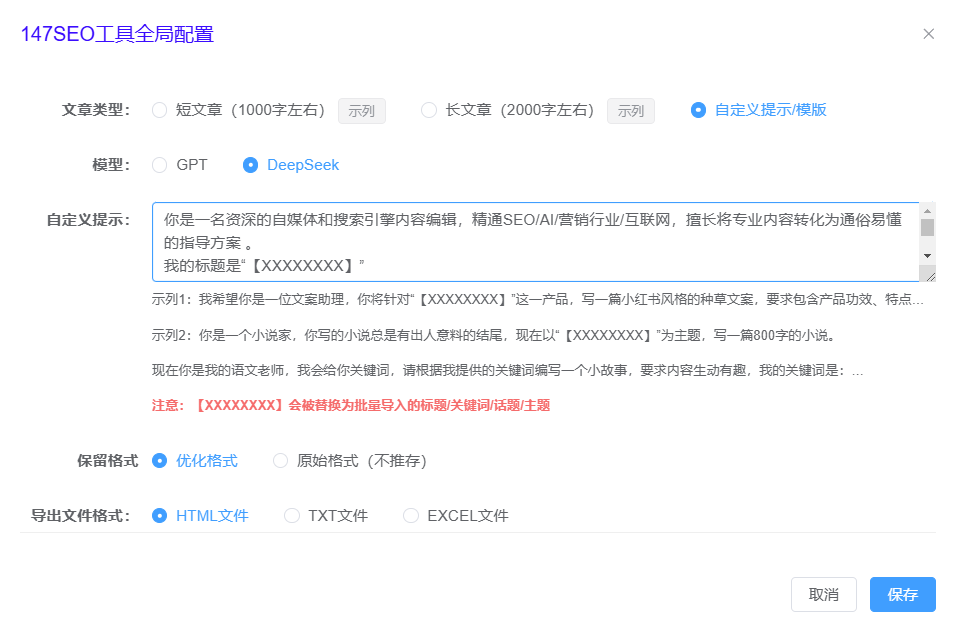
步骤如下:
右键点击网络图标,选择“打开网络和共享中心”。
点击“更改适配器设置”,然后右键选择当前连接的网络,点击“属性”。
在弹出的窗口中,双击“Internet协议版本4(TCP/IPv4)”。
选择“使用下面的DNS服务器地址”,输入希望使用的DNS服务器地址(如:GoogleDNS:8.8.8.8和8.8.4.4)。
点击“确定”保存设置。
禁用不必要的网络适配器
有时,Windows10可能会同时启用多个网络适配器,导致网络性能下降。特别是在连接多个网络时,一些不必要的网络适配器可能会消耗系统资源,影响网络稳定性。为了优化网络连接,您可以禁用不需要的网络适配器。

步骤如下:
右键点击“此电脑”,选择“管理”。
在“计算机管理”中,选择“设备管理器”。
展开“网络适配器”,找到不需要的适配器,右键点击并选择“禁用”。
调整网络带宽设置
Windows10中默认的带宽限制可能会影响某些应用程序的网络速度,尤其是在进行大文件传输或使用高带宽应用(如视频会议和在线游戏)时。通过调整网络带宽设置,您可以解除这些限制,确保网络带宽能够充分用于您需要的应用。
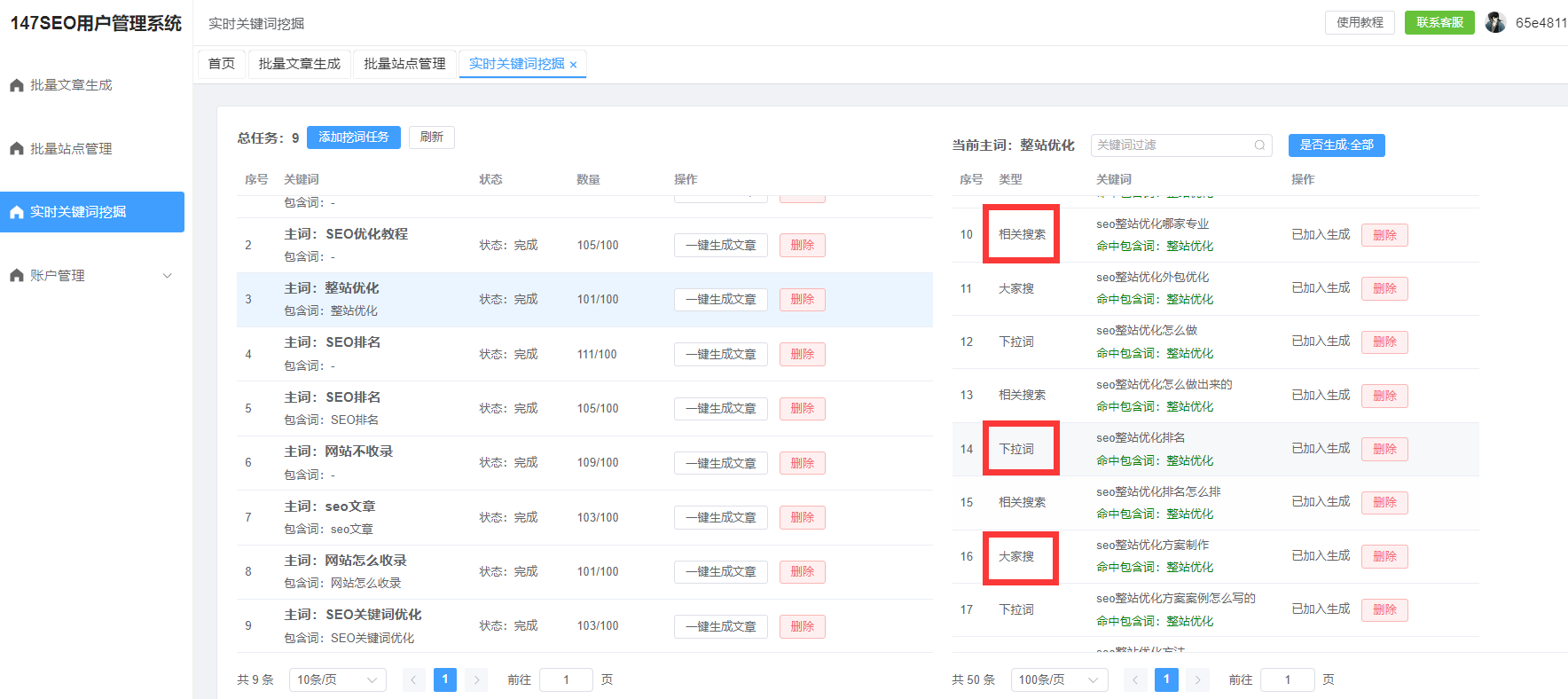
步骤如下:
按下“Win+R”组合键,打开“运行”对话框。
输入“gpedit.msc”并按回车,打开本地组策略编辑器。
在本地组策略编辑器中,依次展开“计算机配置”>“管理模板”>“网络”>“QoS数据包调度器”。
双击“限制可用带宽”,选择“已启用”,并将带宽设置为0%(表示不限制带宽)。
点击“应用”和“确定”以保存设置。
二、更新网络驱动程序
网络适配器驱动程序是保证网络连接稳定性和速度的关键因素之一。过时的驱动程序可能会导致网络连接问题或性能不稳定。因此,定期检查和更新网络驱动程序是优化Windows10网络性能的重要步骤。
手动更新网络驱动程序
步骤如下:
右键点击“此电脑”,选择“管理”。
选择“设备管理器”,展开“网络适配器”。
右键点击网络适配器,选择“更新驱动程序”。
选择“自动搜索更新的驱动程序软件”并按照提示进行更新。
使用设备制造商提供的驱动程序
如果Windows无法自动找到更新的驱动程序,您可以访问网络适配器制造商的官方网站,手动下载并安装最新的驱动程序。
三、调整Windows10的网络连接优先级
在Windows10中,系统会根据网络适配器的优先级来选择默认的网络连接。如果您的计算机同时连接了Wi-Fi和以太网,可能会遇到网络不稳定或切换延迟的情况。为了避免这种情况,您可以手动调整网络连接的优先级。
步骤如下:
打开“控制面板”,点击“网络和共享中心”。
选择左侧的“更改适配器设置”。
按下“Alt”键,选择“高级”>“高级设置”。
在弹出的窗口中,您可以拖动网络适配器来调整它们的优先级,确保您首选的网络连接在列表中排在前面。
通过以上几种方法,您可以有效优化Windows10的网络设置,提高网速,减少延迟,改善整体网络体验。
高级技巧与常见故障排除,彻底提升网络表现
优化网络性能不仅仅是调整基本设置,还包括一些高级技巧和常见故障的排除。了解这些技巧,您将能够解决更多复杂的网络问题,全面提升网络使用体验。
四、调整TCP/IP协议设置
TCP/IP协议是网络通讯的基础,而Windows10中的一些默认TCP/IP设置可能并不适合所有网络环境。通过调整TCP/IP协议的相关设置,您可以进一步提高网络性能,降低延迟。
启用TCP/IPv6
虽然大多数网络仍使用IPv4协议,但越来越多的网络开始支持IPv6。启用IPv6可能会提升某些应用的性能,特别是在支持IPv6的网络中。确保您的网络适配器和路由器都支持IPv6,并启用它可以提升网络的稳定性和速度。
步骤如下:
右键点击网络图标,选择“打开网络和共享中心”。
点击“更改适配器设置”,右键点击正在使用的网络适配器,选择“属性”。
在“此连接使用下列项目”列表中,确保勾选“Internet协议版本6(TCP/IPv6)”。
点击“确定”保存设置。
调整MTU值
最大传输单元(MTU)是网络数据包的最大尺寸,过大的MTU值可能导致网络延迟增加,特别是在VPN或某些Wi-Fi网络环境中。调整合适的MTU值可以优化数据传输效率,提升网络性能。
步骤如下:
打开命令提示符(管理员),输入以下命令:
netshinterfaceipv4setsubinterface"以太网"mtu=1450store=persistent
注意替换“以太网”为您的网络接口名称,1450是常见的MTU值,您可以根据需要调整。
五、禁用Windows10中的后台应用和自动更新
Windows10中的后台应用和自动更新功能有时会占用网络带宽,尤其是在进行大文件下载或高带宽需求的操作时,可能导致网络速度变慢。通过禁用不必要的后台应用和自动更新,您可以腾出更多带宽,提高网络体验。
禁用WindowsUpdate的自动更新
步骤如下:
打开“设置”>“更新与安全”>“Windows更新”。
选择“高级选项”,然后选择“暂停更新”来临时禁用自动更新,或者通过调整更新设置来减少带宽占用。
禁用不必要的后台应用
步骤如下:
打开“设置”>“隐私”>“后台应用”。
禁用不必要的后台应用,避免它们消耗系统资源和网络带宽。
六、解决常见网络问题
网络连接不稳定
如果您经常遇到网络断开或连接不稳定的情况,可能是由于网络适配器驱动程序或网络设置问题。尝试更新驱动程序,或者更改DNS服务器和带宽设置,通常可以有效解决此类问题。
下载速度慢
下载速度慢的问题常常与ISP(互联网服务提供商)的带宽限制、路由器性能以及网络拥堵有关。如果您的网络速度没有达到预期,首先检查是否有其他设备在占用带宽,然后尝试调整路由器设置或更换DNS服务器来提升下载速度。
通过这些方法,您将能够更好地优化Windows10的网络性能,提升网络速度,降低延迟,让您的工作、娱乐更加高效与畅快。
